电脑如何设置自动开机,详细教您如何设置
- 分类:win8 发布时间: 2017年11月10日 10:00:01
有时候,我们需要在一个特定的时间开机,而人又刚好不在,就可以设置电脑定时自动开机了。此功能需要在BIOS中设定,并且主板的高级电源管理设置必须支持这个功能,不过现在大多数的主板全支持,放心使用吧,下面介绍一个台式机在BIOS设置电脑定时自动开机的方法。
我们知道,设置电脑自动关机非常菜单,但是如果要实现类似手机的自动开机,却很难在Windows系统中设置,不过,让电脑自动开机也是有办法的,需要通过设置bios来实现,下面就为大家分享下如何通过设置bios实现电脑定时开机。
电脑如何设置自动开机
首先在开机时进入BIOS,这里我的电脑是按的“F1”进入BIOS界面,不同的BIOS有一定的区别(“F2”、“DEL”等)
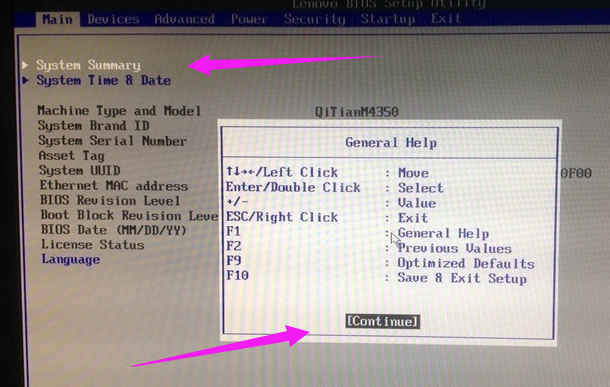
系统开机电脑图解-1
先校准下系统时间,避免出错
选择“Main”菜单下的“System Time & Date”进入调好时间;
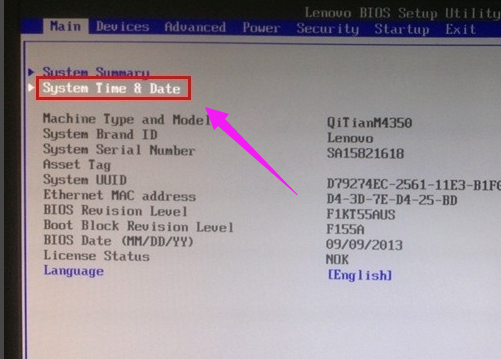
自动开机电脑图解-2
设置好系统时间
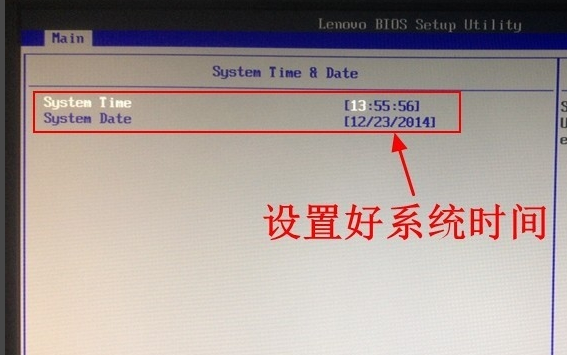
自动开机电脑图解-3
选择“Power”菜单下的“Automatic Power On”进入设置自动开机配置
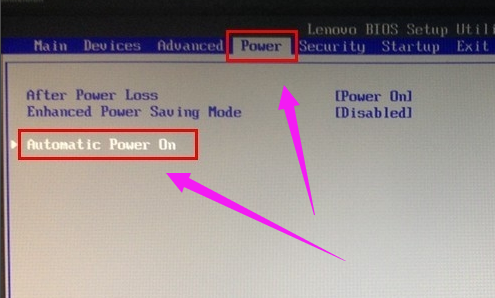
开机电脑图解-4
在“Automatic Power On”的“Wake Up on Alarm”选择自动开机的周期,
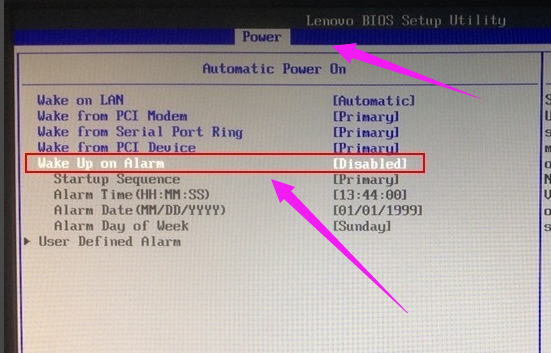
自动开机电脑图解-5
里面有“Single Event”、“Daily Event”、“Weekly Event”等几个选择
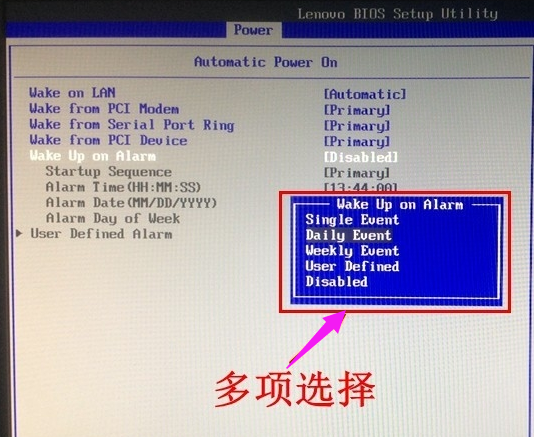
电脑电脑图解-6
选择“Single Event”的话就是只设置一次开机时间,这时需要设置时间点和日期两项
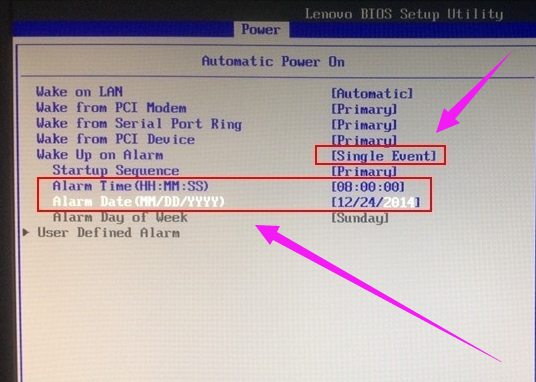
自动开机电脑图解-7
选择“Daily Event”的话就是设置每天都在某个时间点自动开机,这时只需要设置下时间点就可以了
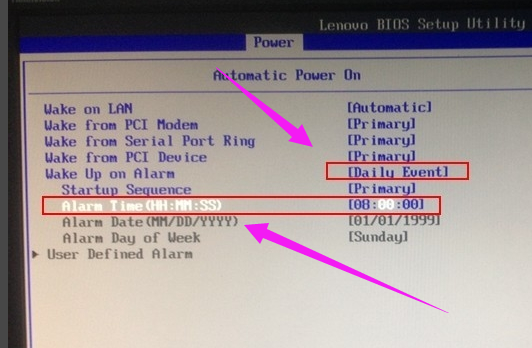
自动开机电脑图解-8
选择“Weekly Event”的话就是设置每周的星期几在特定的时间点自动开机,
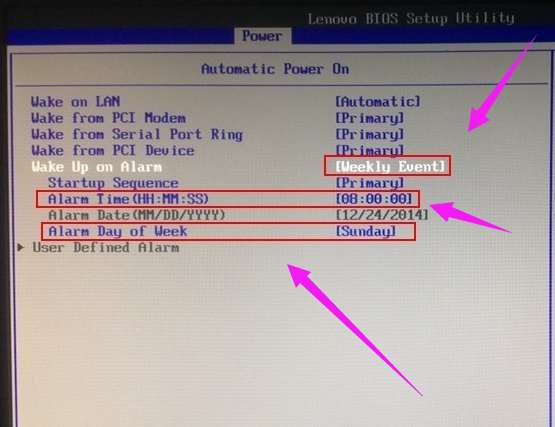
自动开机电脑图解-9
这时需要设置时间点和星期几(如:Sunday星期天)
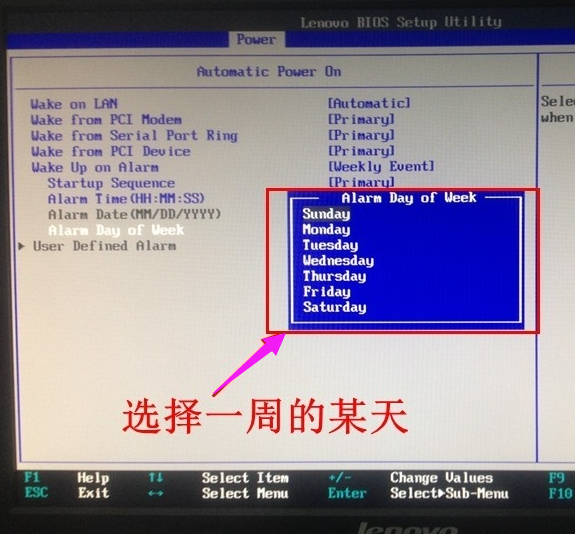
电脑电脑图解-10
设置完按“F10”保存重启,等那个设置的时间到来,电脑就会自动开机了
以上就是电脑设置自动开机的操作方法了,不懂而又需要的用户来看看该教程吧。
猜您喜欢
- 深度技术纯净版win7系统镜像32位下载..2016/12/04
- 电脑自动关机是什么原因,详细教您怎么..2018/02/23
- 硬盘安装windows7旗舰版图文教程..2017/03/09
- usb网卡万能驱动,详细教您如何使用USB..2017/12/08
- 打印机共享无法打印,详细教您如何恢复..2018/02/05
- 最好用的u盘驱动下载2016/11/09
相关推荐
- 淘宝会员名怎么改,详细教您淘宝会员名.. 2018-08-13
- 韩博士一键,详细教您怎么用韩博士一键.. 2018-05-21
- 免费系统重装win7图文教程 2017-01-11
- 告诉你虚拟home键怎么开启 2018-11-05
- 显卡天梯图,详细教您电脑显卡天梯图.. 2018-04-11
- 无线网卡驱动怎么安装,详细教您怎么给.. 2018-05-19




 粤公网安备 44130202001059号
粤公网安备 44130202001059号